Duck Hunt est un jeu de tir au pistolet sorti en 1985 sur NES et édité par Nintendo.
Il a eu un petit succès et s’est fait notamment remarquer à cause du chien bien énervant qui apparaissait sur l’écran quand vous manquiez vos tirs.
Le développeur Okta123 a donc décidé de s’atteler à la tâche de reconstituer le célèbre jeu dans Minecraft et le rendu final est vraiment surprenant !
Vous devez sélectionner au début de la partie si vous souhaitez jouer avec 1 ou 2 canards, puis il ne vous reste plus qu’à les shooter comme dans le vrai jeu.
Plus vous avancez et plus le jeu sera difficile, n’hésitez pas à poster votre meilleur score en commentaire :)
Vidéo
Images
Téléchargement
Télécharger la MAP : Lien Direct / Lien Planet Minecraft (avec dernières mises à jour)
Installation
ATTENTION : Vous devez jouer avec une des snapshots de la 1.8, sinon vous ne pourrez pas jouer au mini-jeu. La démarche à suivre pour installer une snapshot est la suivante :
[spoiler]Pour télécharger une snapshot, ouvrez votre launcher, cliquez sur le bouton New Profile. Appelez-le « snapshots » et cochez la case « Enable experimental development snapshots » et sauvegardez .Pour retourner sur la version normale, vous pouvez sélectionner votre profil en bas à gauche.[/spoiler]1. Téléchargez la map.
2. Avec votre logiciel d’extraction (WinRAR, 7Zip, etc.) ouvrez l’archive de la map.
3. Localisez le dossier .minecraft. L’emplacement varie selon le système d’exploitation :
Windows : Appuyez simultanément sur les touches
+
et tapez
%appdata%.
Mac OS : Le dossier
minecraft se situe dans :
Utilisateur > Bibliothèque > Application Support.
Linux : Appuyez simultanément sur les touches
+
et tapez
.minecraft. Validez et vous serez directement amené au dossier (GNOME uniquement, CTRL+H dans le dossier personnel pour les autres environnements graphiques).
4. Ouvrez le répertoire saves et extrayez le dossier de l’archive de la map dans ce dossier.
5. Fermez le dossier et lancez Minecraft. Votre partie est affichée dans le menu Singleplayer.



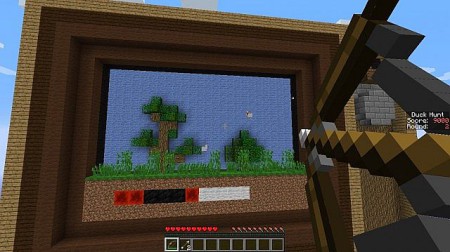


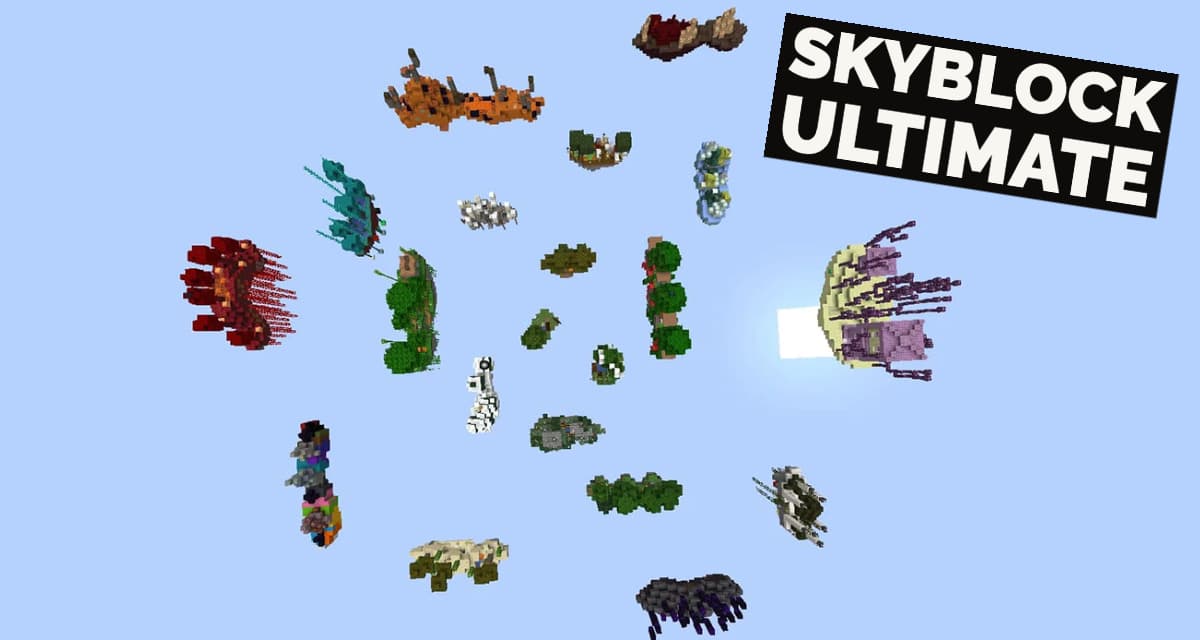
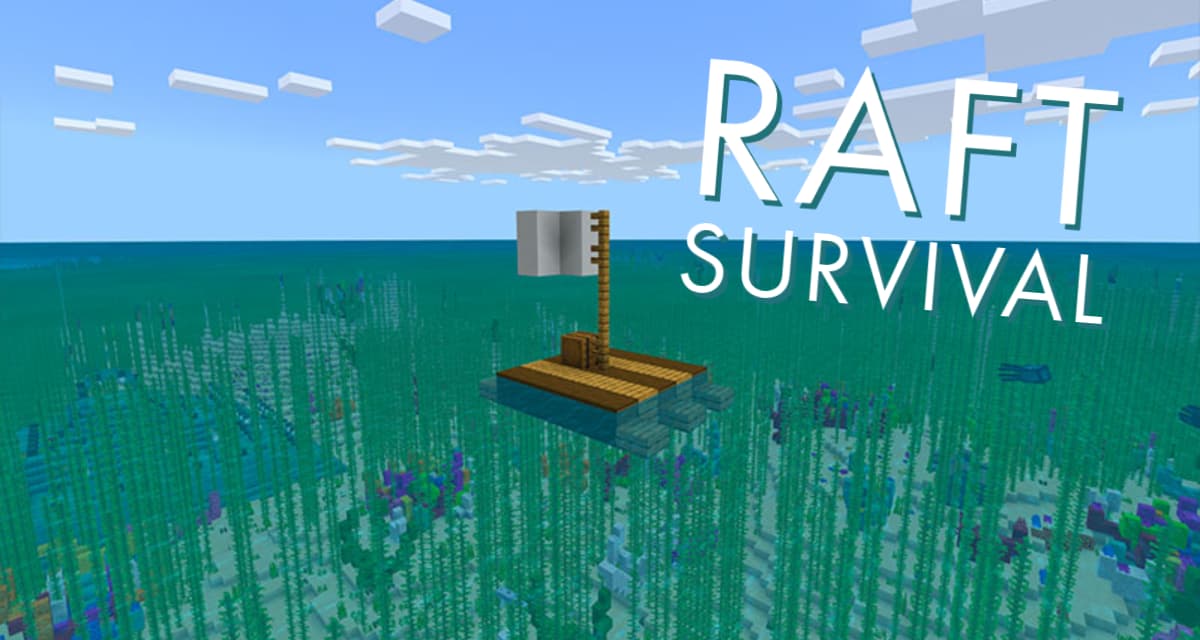
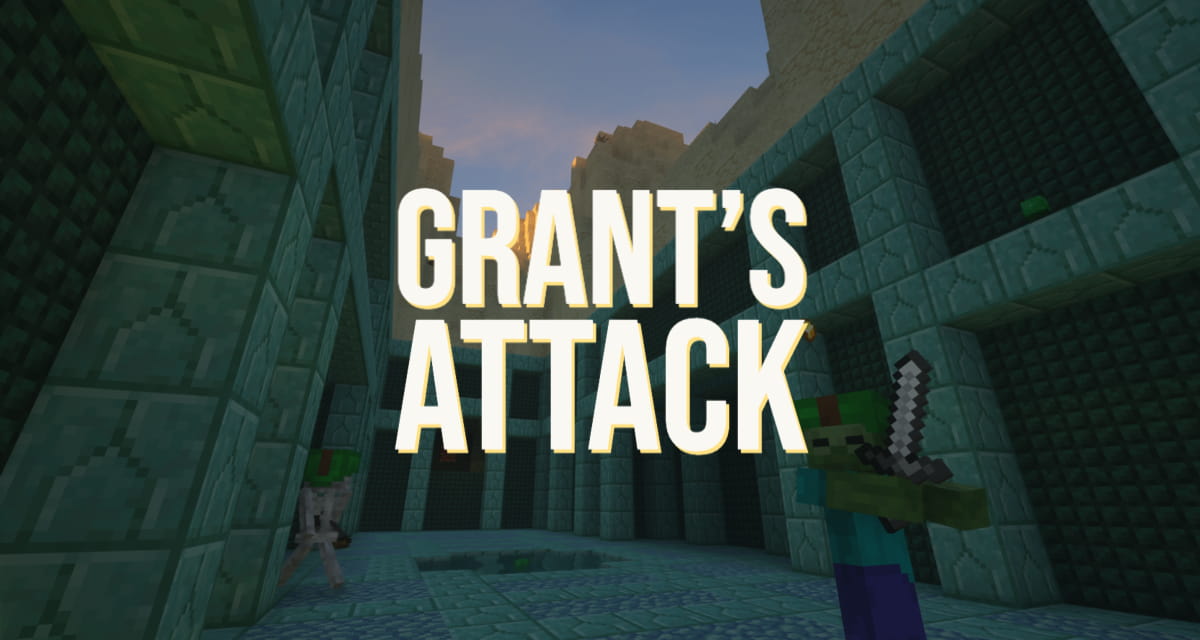





Un peu comme pour un PC de nos jour. Toujour plus puissant tous en étant petit.
La redstone a bien changé! Avant c’était des immenses circuits de redstone et maintenant c’est des immenses séries de command blocks.
C’est clair mais sa augmente les possibilité tout en réduisant la taille et les bug en partie ^^